Trazar y suavizar
Este modo permite convertir el texto y los dibujos lineales de un documento leído en datos de contornos escalables. También es posible aplicar el proceso de suavizado a la parte de texto de los datos de contornos, con el fin de que presente bordes menos dentados cuando sea visto en el monitor de un ordenador o al imprimirlo.
Si selecciona [Trazar y suavizar] como formato de archivo PDF, [Compacto] se activa automáticamente. También puede establecer [OCR (texto búsquedas)]. [Trazar y suavizar] no puede establecerse solo.
Para información acerca de los productos opcionales necesarios para utilizar esta función, consulte "Productos opcionales necesarios para cada función".
|
IMPORTANTE
|
|
PDF (Trazar y suavizar) sólo es válido con las siguientes opciones:
Selección color: Modo de color que no sea el modo Blanco y negro
Resolución: 300x300 ppp
Escala de copia: 100% o Auto
|
1.
Pulse [Leer y enviar] → especifique el destino → pulse el botón de formato de archivo.
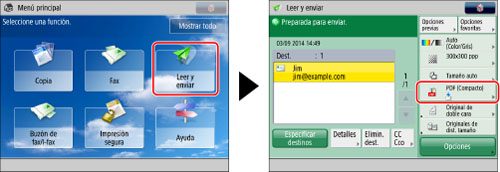
2.
Seleccione [PDF] → pulse [Establecer detalles]
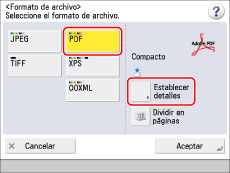
3.
Pulse [Trazar y suavizar] → [Aceptar] → [Aceptar].
Si desea separar varias imágenes y enviarlas como archivos independientes, cada uno compuesto de una sola página, active [Dividir en páginas]. Si desea leer las imágenes como un solo archivo, desactive la opción.
|
IMPORTANTE
|
|
Los originales largos (17" (432 mm o más)) no pueden utilizarse con el modo Trazar y suavizar.
Si selecciona el modo [Trazar y suavizar], el equipo detecta automáticamente qué partes del documento son texto o dibujos lineales. No obstante, según el documento leído, es posible que el equipo no reconozca qué partes del documento leído son texto o dibujos lineales.
Según la versión de Adobe Illustrator empleada para abrir el PDF, es posible que el texto y el fondo de los archivos PDF que contengan datos de contornos aparezcan incorrectamente alineados o que no se muestre el texto o los dibujos lineales.
Si selecciona [Trazar y suavizar] para el formato de archivo PDF, el modo de color cambia de [Auto (Color/B/N)] y [Blanco y negro] a [Auto (Color/Gris)] y [Escala de gris]. Si desea leer el documento con el modo de color que especifique, cambie el formato de archivo PDF a otro distinto de [Trazar y suavizar] o [Compacto].
Si se guarda PDF (Trazar y suavizar), PDF (Compacto) o XPS (Compacto) como formato de archivo estándar y envía documentos por I-fax, puede aparecer un mensaje solicitándole que cambie el formato de archivo. En ese caso, cambie el formato de archivo a otra opción distinta de PDF (Trazar y suavizar), PDF (Compacto) o XPS (Compacto). Para obtener más información acerca de cómo guardar o cambiar el modo estándar, consulte "Cambiar las opciones prefijadas para Leer y enviar".
|